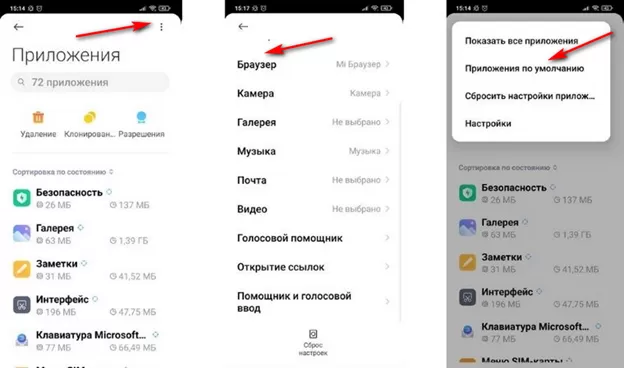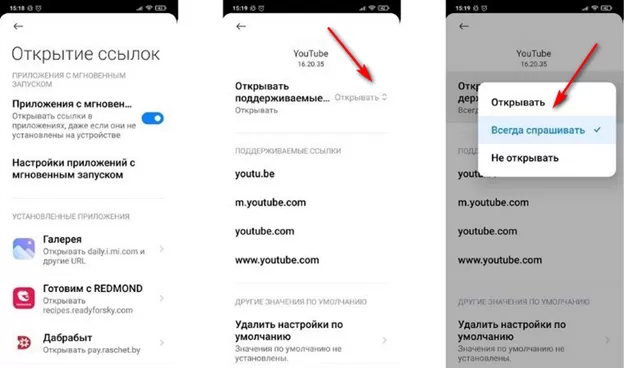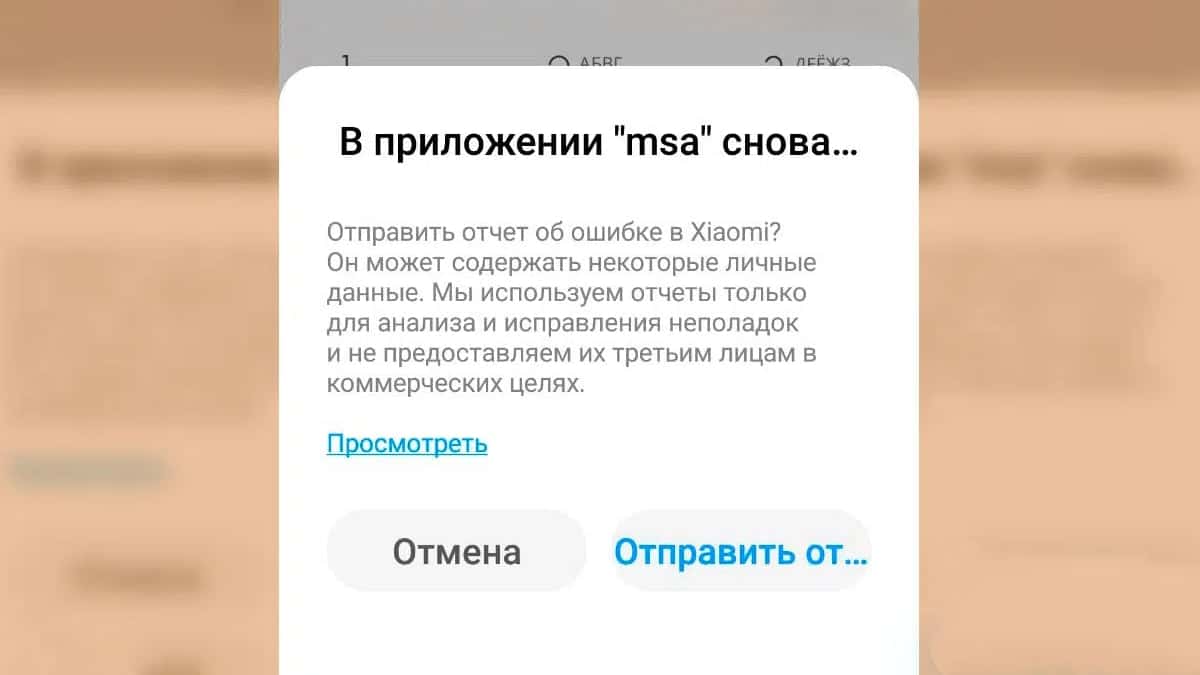Вопрос о том, почему смартфон Xiaomi не открывает ссылки, в первую очередь интересует тех пользователей Android-устройства, которые однажды столкнулись с данной проблемой и теперь не знают, как исправить данную ситуацию.
Обычно при работе в браузере, мессенджерах или каких-либо иных приложениях можно без труда открыть любую активную ссылку, просто кликнув по ней. Однако на практике не всегда всё происходит так гладко и иногда Xiaomi попросту отказывается открывать ссылки в приложениях или из смс. Всё это приводит к тому, что приходится вручную сначала копировать URL-адрес, а затем вставлять его в адресную строку.
Почему Xiaomi не открывает ссылки: основные причины проблемы и способы их устранения
1. Если смартфон Xiaomi без труда открывает ссылки в браузере, однако не делает этого, например, в сообщениях, то необходимо зайти в настройки телефона, перейти в раздел «Приложения» и выбрать пункт «Все приложения». Далее нужно кликнуть на три вертикальные точки в правом верхнем углу экрана и в открывшемся окне выбрать «Приложения по умолчанию».
В этом разделе необходимо проверить, у каждого ли приложения имеется ассоциированная с ним программа. К примеру, в строке «Браузер» должно находиться его наименование (например, Mi Браузер или Chrome). Если же вы видите надпись «Не выбрано», то кликните по этому пункту, а затем из открывшегося списка выберите нужный вариант.
2. Если первый способ не принёс никаких результатов, и ссылки так и не открываются смартфоном, то можно попробовать выполнить следующие действия:
· зайдите в настройки телефона;
· перейдите в раздел «Приложения» и выберите пункт «Все приложения»;
· кликните на три вертикальные точки, находящиеся в правом верхнем углу экрана смартфона;
· в открывшемся окне выберите пункт «Приложения по умолчанию»;
· пролистайте открывшийся список до конца, найдите пункт «Открытие ссылок» и кликните на него.
В появившемся разделе будут представлены сведения об установленных на телефоне приложениях и типах ссылок, с которыми они работают. К примеру, если вы хотите, чтобы видеоролики в YouTube открывались только через само приложение, а не с помощью браузера, то необходимо будет выполнить следующие шаги:
· в открывшемся списке установленных приложений найдите логотип приложения YouTube и нажмите на него;
· кликните на пункт «Открывать поддерживаемые ссылки» и в появившемся списке установите галочку на «Всегда спрашивать».
Таким образом, после выполнения подобного действия система всегда будет спрашивать вас о том, через какое приложение открыть ссылку. Соответственно, вам останется только выбрать желаемый вариант и нажать на кнопку «Использовать по умолчанию».
Как правило, два вышеописанных способа всегда помогают исправить проблему с открыванием ссылок на смартфоне Xiaomi. Однако в ряде случаев Xiaomi не открывает ссылки по другим причинам:
1. Некорректная установка (или переустановка) того или иного приложения
Если вы заметили, что ваш смартфон отказывается открывать ссылки исключительно из одного приложения, то попробуйте сначала удалить его, а затем снова установить – возможно, что таким способом вам удастся решить проблему.
2. Баг в прошивке
Если вы подозреваете, что причиной проблемы с открытием ссылок является баг в прошивке, то можно попробовать скачать полную версию вашей прошивки (например, MIUI 12.0.2), а затем установить её заново. На самом деле обновление, установленное на смартфоне, не является полным. Это всего лишь OTA версия, содержащая в себе не все запланированные изменения. В свою очередь, чтобы скачать полную прошивку, потребуется:
· зайти в настройке телефона, перейти в раздел «О телефоне» и нажать на пункт «Обновление системы»;
· в открывшемся окне кликнуть на три вертикальные точки в верхнем правом углу, а затем выбрать пункт «Скачать полную прошивку».
После того как полная прошивка установится, а телефон автоматически перезагрузится, попробуйте снова открыть ту или иную ссылку. Возможно, проблемы с этим больше не будет.
Таким образом, существует много различных причин, из-за которых смартфон Xiaomi не открывает ссылки. Все вышеописанные причины являются лишь основными, но далеко не единственными. Поэтому, если вам так и не удалось самостоятельно исправить неполадку, то можно обратиться за помощью к специалистам сервисного центра.
Обычно если вы работает в браузере, в мессенджере или с другими приложениями, то при нажатии на активную ссылку вы автоматически по ней переходите на сайт. Однако бывает так, что Xiaomi не открывает ссылки в приложениях. В результате их приходится копировать и вручную вставлять в адресную строку. Согласитесь, что это очень неудобно, да и тратится много времени.
Можно ли как-то решить проблему? Да, и о путях ее решения вы узнаете из нашей статьи.
Полезные советы
Бывает, что
В редких случаях такой вариант не приносит пользы. Тогда вам нужно будет пролистать этот экран до конца, пока не появится в списке строка «Открытие ссылок». Тут будет представлена информация об установленных приложениях и типах ссылок, с которыми они работают. Например, если вы хотите, чтобы открытие роликов с YouTube происходило в нужном приложении, а не через браузер, то выполните такие действия: «Открывать поддерживаемые ссылки» — «Всегда спрашивать». В результате при открытии ссылки система спросит, через какое приложение вы хотите работать с ней. Соответственно, вам остается выбрать нужный вариант и нажать на кнопку «Использовать по умолчанию».
Как правило, один из вышеперечисленных способов обязательно помогает решить проблему с открытием ссылок.
С вчерашнего вечера владельцы различных моделей смартфонов Xiaomi, Redmi и Poco начали массово жаловаться на проблемы с вылетом большей части приложений, после которых появляется ошибка «в приложении msa произошел сбой» или «в приложении msa снова произошел сбой«.
Как выяснилось, данная ошибка не зависит от модели устройства и установленной прошивки, а заключается в самом Google, который что-то там «накосячил» в свежем обновлении сервиса Android System WebView.
Для решения проблемы с ошибкой msa на аппаратах Xiaomi, Redmi и Poco необходимо провести следующие действия:
- Поиском в Play Маркет найти и открыть приложение Android System WebView от Google;
- Нажать на кнопку «Удалить», чтобы откатиться на более старую рабочую версию, после чего перезагрузить аппарат и снова зайти на страницу Android System WebView в Play Маркет. После удаления у вас появится кнопка «Обновить» — её нажимать не следует.
- Нажать на три точки в правом верхнем углу и снять галочку с «Автообновления», чтобы Play Маркет автоматически не обновил сервис на нерабочую версию.
После проведения данных операций у большинства пользователей на устройствах Xiaomi, Redmi и Poco приложения вновь нормально работают, ошибка msa не вылетает.
UPD: Некоторые пользователи решают проблему путём обновления Android System WebView, если есть обнова — многим помогает, видимо пофиксили.
А я мучился не понимал в чём дело половина приложений крашит, хотел уже до заводских сносить тел, спасибо что предупредили. Я удалил обновление, и обновил с плей маркета заново там видимо пофиксили и всё ок. И кстати у меня MSA через ADB заморожено было и всё-равно был сбой.
UPD: У некоторых владельцев смартфонов Xiaomi проблема решается обновлением браузера Google Chrome.
UPD: Google составила специальную инструкцию, чтобы избежать дальнейших ошибок и сбоев в работе:
- Открыть приложение Google Play Store
- Найти Android System WebView
- Выбрать «Обновить»
- Повторить шаги для Google Chrome
Напомним, сегодня ночью и утром многие пользователи смартфонов на Android столкнулись с тем, что приложения перестают работать, не открываются, выдают ошибки, и так далее. Впоследствии Google подтвердила, что проблема связана с системным приложением WebView, отвечающим за открытие веб-страниц в приложениях.
Перейти к содержанию
05.09.2021
Решение ошибки Xiaomi «В работе приложения msa произошел сбой». Причина её появления — обновление программы Android System WebView.
05.09.2021
Решение ошибки Xiaomi «В работе приложения msa произошел сбой». Причина её появления — обновление программы Android System WebView.
Многие пользователи телефонов Xiaomi столкнулись с ошибкой: «В работе приложения msa произошел сбой». Причиной этому стало недавнее обновление компонентов системы Android, а именно программы Android System WebView.
Возникшая проблема, обеспокоившая большинство пользователей, легко решаема. Ниже будут приведены варианты и поэтапные действия для исправления «бага».
Устранение ошибки через Play Маркет
Как правило, при обнаружении ошибки — «в работе приложения произошел сбой», его необходимо обновить или переустановить.
Обновление программ: Android System WebView, Google Chrome
- Открываем Play Маркет.
- Переходим в меню, пункт «Мои приложения и игры».
- Выбираем вкладку «Установленные». Выполняем поиск Android System WebView, а также приложения Google Chrome.
- Обновляем программы, выбрав соответствующую позицию.
Дождавшись окончания обновления вы увидите, что проблема будет решена.
Если отсутствует обновление программы Android System WebView
- Выполняем шаги 1-3 описанные ранее. Только теперь удаляем программу, выбрав соответствующую кнопку «Удалить» (не страшно удалять это приложение, при следующем обновлении системы оно будет установлено уже с устраненной ошибкой).
- В том же меню отключаем автообновление. Кликаем «троеточие», снимаем галочку «Автообновление».
Выполняем перезагрузку Xiaomi. Проблема с msa ошибкой должна быть устранена и более вас не потревожит.
Фикс с использованием системного приложения «Настройки»
На некоторых устройствах в Play Маркете не отображается Android System WebView. Для исправления ошибок выполняем похожие манипуляции, только теперь используя «Настройки» телефона.
- Заходим «Настройки».
- Ищем пункт «Приложения», далее выбираем «Все приложения».
- Кликаем «Троеточие». Здесь нас интересует пункт «Показать все приложения».
- Вбиваем в поиск «System Web», находим нужную программу Android System WebView.
- Войдя в программу — удаляем обновление.
Если описанные выше решения не дали результата, попробуйте обновить все системные приложения, а также приложения компании Google.
Свои вопросы задавайте в комментариях ниже. Вместе решим проблему с вашим устройством Сяоми!
Илья Минаев
Интересуюсь смартфонами всё время сколько себя помню. Раньше пользовался Windows Phone, но 5 лет назад перешёл на устройства Сяоми. Помимо увлечения программированием, в свободное время я играю на гитаре и барабанах. А ещё в PS5.
Многие владельцы смартфонов Xiaomi жалуются на системное уведомление «В работе приложения MSA снова произошла ошибка», которое не только мешает полноценной работе, но и представляет угрозу для операционной системы. В следующем ниже материале будут рассмотрены эффективные способы устранения ошибки.
Илья Минаев
Интересуюсь смартфонами всё время сколько себя помню. Раньше пользовался Windows Phone, но 5 лет назад перешёл на устройства Сяоми. Помимо увлечения программированием, в свободное время я играю на гитаре и барабанах. А ещё в PS5.